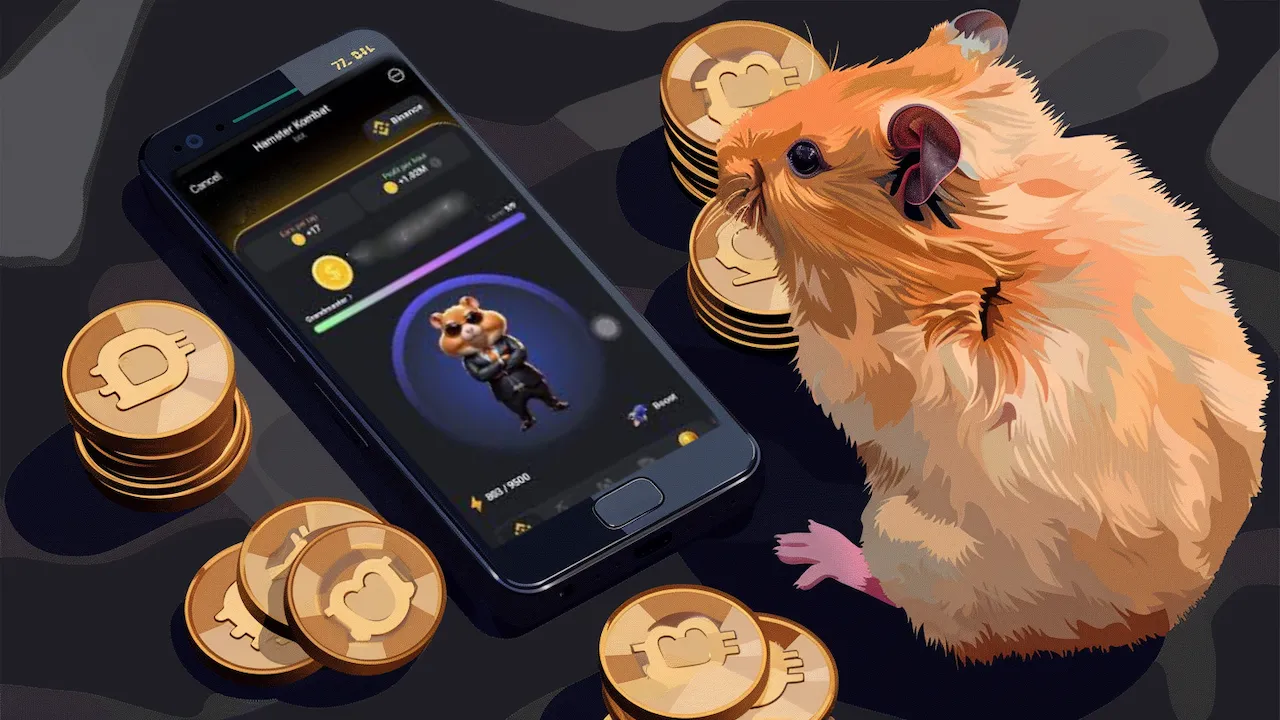روش مخفی کردن فایلها در ویندوز ۱۰
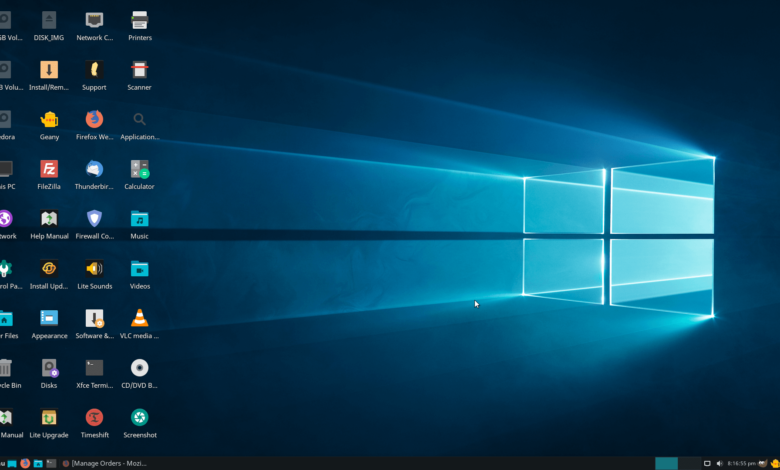
در این مطلب، به آموزش کامل روشهای مختلف مخفیسازی فایلها و پوشهها در ویندوز ۱۰ میپردازیم.
فرقی نمیکند سیستم خود را با دیگران به اشتراک میگذارید یا اطلاعات حساسی روی آن نگه میدارید؛ در هر صورت، پنهان کردن فایلها و پوشههای شخصی میتواند راهکاری مؤثر برای حفظ حریم خصوصی باشد. در همین راستا، در این مطلب قصد داریم روشهای مخفیسازی فایلها در ویندوز ۱۰ را به شما آموزش دهیم.
آموزش مخفیسازی فایلها در ویندوز ۱۰
در ویندوز ۱۰، روشهای متنوعی برای مخفیسازی فایلها و پوشهها وجود دارد؛ تا پایان این مطلب آموزشی همراه ما باشید.
مخفیسازی فایلها و پوشهها با استفاده از Command Line
یکی از سادهترین روشها برای مخفی کردن فایلها و پوشهها، استفاده از دستور attrib در محیط Command Line (کامند لاین) است. برای مثال، اگر بخواهید فایلی به نام Sample.mp4 را در پوشهای به نام ToHide مخفی کنید، کافیست مراحل زیر را دنبال کنید.

با فشردن همزمان کلیدهای ویندوز و R، پنجره Run را باز کنید. سپس عبارت cmd.exe را تایپ کرده و روی OK کلیک کنید تا Command Prompt اجرا شود.
در پنجره Command Prompt، دستور زیر را وارد کنید. به جای مسیر و نام فایل نمونه، مسیر و نام فایل مورد نظر خود را بنویسید:
attrib C:\Users\Lori\Documents\ToHide\Sample.mp4 +s +h
علامتهای +s و +h صفاتی هستند که برای فایل تنظیم میکنید؛
+s نشاندهنده صفت سیستم است که فایل را به عنوان فایل سیستمی علامتگذاری میکند و معمولاً به راحتی قابل مشاهده نیست،
+h نشاندهنده صفت مخفی بودن فایل است که باعث میشود فایل به طور پیشفرض در فایل اکسپلورر نمایش داده نشود.
حالا اگر پوشه حاوی فایل را باز کنید، فایل مخفی شده را نخواهید دید. برای مشاهده دوباره فایلها، در نوار بالایی فایل اکسپلورر روی تب View کلیک کرده و در بخش Show/hide گزینه Hidden Items را فعال کنید.

شما همچنین میتوانید یک پوشه را با استفاده از دستور attrib مخفی کنید. برای این کار، دستور attrib به همراه مسیر و نام پوشه مورد نظر را وارد کنید، مثلاً:
attrib C:\Users\Lori\Documents\ToHide\AnotherFolder +s +h
برای خارج کردن یک فایل یا پوشه از حالت مخفی، دوباره از دستور attrib استفاده کنید و به جای علامت مثبت (+)، از علامت منفی (-) برای صفات s و h استفاده کنید، مثل این:
attrib C:\Users\Lori\Documents\ToHide\Sample.mp4 -s -h
اگر میخواهید اطلاعات بیشتری درباره دستور attrib بدست بیاورید، کافی است در Command Prompt دستور ?/attrib را تایپ کرده و Enter را بزنید.
مخفیسازی فایل و پوشه در ویندوز ۱۰ با فایل اکسپلورر
شما میتوانید بدون نیاز به تایپ دستور در Command Prompt، فایلها و پوشهها را مستقیماً از طریق فایل اکسپلورر مخفی کنید. این روش سادهتر است اما نسبت به استفاده از Command Prompt امنیت کمتری دارد.
قبل از مخفی کردن فایل با فایل اکسپلورر، مطمئن شوید که نمایش فایلهای مخفی در سیستم شما غیرفعال است. برای این منظور به تب View رفته، سپس روی Options کلیک کنید و گزینه Change folder and search options را انتخاب کنید.

حالا در پنجره Folder Options به تب View بروید، سپس در بخش Advanced Settings گزینه Don’t show hidden files, folders, or drives را فعال کنید.

برای مخفی کردن یک یا چند فایل و پوشه، ابتدا آنها را انتخاب کرده و راستکلیک کنید. سپس از منوی بازشده، گزینه Properties را انتخاب نمایید. در تب General و بخش Attributes، گزینه Hidden را فعال کنید.
برای اینکه این فایلها در نتایج جستجوی ویندوز نمایش داده نشوند، روی دکمه Advanced کلیک کنید.

حالا در پنجرهای که باز میشود، تیک گزینههای موجود در بخش File attributes را بردارید و سپس روی OK کلیک کنید.

برای نمایش فایل یا پوشههای مخفی، در نوار بالای فایل اکسپلورر به تب View بروید و در بخش Show/hide گزینه Hidden Items را فعال کنید.
مخفی کردن درایو در ویندوز ۱۰ با رجیستری
این روش به جای مخفی کردن فایلها یا پوشهها، کل درایو را مخفی میکند. در این فرآیند، تنظیمات رجیستری سیستم عامل تغییر میکند، بنابراین پیش از هر اقدامی توصیه میکنیم از رجیستری یک نسخه پشتیبان تهیه کنید. اگر نسبت به تغییرات رجیستری اطمینان ندارید، بهتر است روش بعدی را امتحان کنید.
برای مخفی کردن درایو از طریق رجیستری، ابتدا با فشردن کلیدهای ویندوز و R، پنجره Run را باز کنید. سپس عبارت regedit را وارد کرده و Enter بزنید.
در پنجرهای که باز میشود، در بخش سمت چپ به مسیر زیر بروید:
HKEY_LOCAL_MACHINE\Software\Microsoft\Windows\CurrentVersion\Policies\Explorer
روی پوشه Explorer راستکلیک کنید، سپس گزینه New و بعد DWORD (32-bit) Value را انتخاب کنید.

مقدار جدید را با نام NoDrives ایجاد کنید و سپس روی آن دوبار کلیک کنید. در پنجره Edit DWORD (32-bit)، گزینه Decimal را در بخش Base انتخاب کنید. سپس عدد مربوط به درایو یا درایوهایی که قصد دارید مخفی کنید را وارد نمایید. برای اطلاع از عدد مربوطه، میتوانید از جدول زیر استفاده کنید:

اگر میخواهید چندین درایو را مخفی کنید، اعداد مربوط به هرکدام را با هم جمع بزنید و مجموع را در قسمت Value Data وارد کنید. سپس روی OK کلیک کنید.
پس از راهاندازی مجدد سیستم، درایوهای انتخابی شما در فایل اکسپلورر نمایش داده نخواهند شد. برای بازگرداندن نمایش این درایوها، دوباره به ویرایشگر رجیستری بروید و مقدار NoDrives را از مسیر
HKEY_LOCAL_MACHINE\Software\Microsoft\Windows\CurrentVersion\Policies\Explorer
حذف کنید. با راهاندازی مجدد سیستم، درایوها دوباره ظاهر میشوند.
مخفی کردن درایوها با ابزار Disk Management
اگر نمیخواهید رجیستری را دستکاری کنید، میتوانید با استفاده از ابزار Disk Management درایوهای داخلی و خارجی متصل به کامپیوتر را مخفی کنید.
برای باز کردن این ابزار، کلیدهای ویندوز و R را فشار دهید، سپس عبارت diskmgmt.msc را تایپ کرده و Enter را بزنید. روی درایو مورد نظر راستکلیک کنید و گزینه Change Drive Letter and Paths را انتخاب نمایید.

در پنجره Change Drive Letter and Paths، درایو مورد نظر را انتخاب کنید، سپس روی گزینه Remove کلیک کرده و در نهایت OK را بزنید.

حالا یک هشدار نمایش داده میشود که به شما اطلاع میدهد برخی برنامهها ممکن است به دلیل مخفی کردن این درایو، با مشکل مواجه شوند. اگر از انجام این کار مطمئن هستید، روی گزینه Yes کلیک کنید.

پس از این کار، درایو مورد نظر از ابزار Disk Management حذف میشود. فایل اکسپلورر را ببندید و دوباره باز کنید؛ حالا دیگر درایو را مشاهده نخواهید کرد و حتی در نتایج جستجوی ویندوز نیز نمایش داده نمیشود.
برای بازگرداندن نمایش درایو، دوباره وارد ابزار Disk Management شوید و بخش Change Drive Letter and Paths را برای درایو مخفی شده باز کنید. سپس گزینه Add را انتخاب کنید.
اطمینان حاصل کنید که گزینه Assign the following drive letter فعال است (که معمولاً به صورت پیشفرض فعال است). سپس از منوی کشویی، درایو مورد نظر را انتخاب کرده و در نهایت روی OK کلیک کنید.

حالا کافی است فایل اکسپلورر را ببندید و دوباره باز کنید تا درایو نمایش داده شود.
معرفی برنامههای جانبی مخفیسازی فولدر در ویندوز ۱۰
در ادامه، چند نرمافزار کاربردی برای مخفی کردن و قفل کردن فایلها و پوشهها در ویندوز ۱۰ را به شما معرفی میکنیم.
FileFriend
در برنامه File Friend، از تب JPK برای مخفی کردن فایلها یا پوشهها داخل یک فایل JPEG استفاده کنید و برای محافظت، رمز عبور تعیین نمایید. این نرمافزار همچنین امکان مخفی کردن متن داخل تصویر را دارد که برای این کار باید به تب JTX مراجعه کنید.

از دیگر امکانات این برنامه میتوان به قابلیت جدا کردن و اتصال مجدد فایلها و همچنین رمزگذاری روی فایلها و پوشهها اشاره کرد.
Secret Disk
برنامه Secret Disk به شما امکان میدهد یک درایو یا مخزن مجازی بسازید که میتوانید آن را مخفی کرده یا با رمز عبور محافظت کنید. یکی دیگر از لایههای امنیتی این برنامه، نیاز به وارد کردن پین برای باز کردن خود برنامه است.
وقتی مخزن قابل مشاهده باشد، در فایل اکسپلورر نمایش داده شده و میتوانید فایلها و پوشهها را داخل آن کپی کنید و مانند سایر درایوها با برنامههای مختلف کار کنید. اما وقتی آن را مخفی کنید، دیگر درایو قابل مشاهده نخواهد بود.

برنامه Secret Disk هیچگونه فرمت یا تغییری در هارد درایو یا سیستم شما ایجاد نمیکند. همچنین هیچ فایل یا پوشهای را به صورت جداگانه رمزگذاری نمیکند و صرفاً با مخفیسازی و رمزگذاری کلی، از مخزن محافظت میکند.
نسخه پایه (Basic) این برنامه رایگان است، اما برای استفاده از امکانات بیشتر باید نسخه پرو را تهیه کنید. البته نسخه پرو در سایتهای داخلی بهصورت رایگان نیز قابل دانلود است.
Easy File Locker
یکی دیگر از ابزارهای رایگان و کاربردی برای مخفیسازی فایلها و پوشهها در ویندوز ۱۰، برنامه Easy File Locker است. این نرمافزار علاوه بر مخفی کردن، قادر است فایلها و پوشهها را قفل کند تا امکان باز کردن، ویرایش، حذف، تغییر محتوا، تغییر نام و کپی آنها وجود نداشته باشد. به این ترتیب، تمام فایلها و زیرپوشههای موجود در پوشه قفل شده بهطور کامل محافظت میشوند.

یکی از ویژگیهای این برنامه امکان تعیین رمز عبور برای باز کردن آن است. برای این کار به بخش Set Password در تنظیمات برنامه مراجعه کنید. این گزینه اجباری نیست، اما با فعال کردن آن، دیگران نمیتوانند بدون رمز برنامه را باز کرده و محافظت فایلها را غیرفعال کنند.
برای افزودن فایلها و پوشهها به Easy File Locker، از دکمههای Add File و Add Folder استفاده کنید. برای تغییر مجوزها نیز کافی است روی هر مورد دوبار کلیک کنید.
برای شروع محافظت، دکمه Start Protection را بزنید و برای غیرفعال کردن محافظت و نمایش دوباره فایلها و پوشهها، روی Stop Protection کلیک کنید.
My Lockbox
آخرین برنامه پیشنهادی ما برای مخفی کردن فایلها در ویندوز ۱۰، نرمافزار My Lockbox است که قادر است تقریباً هر فایل یا پوشهای را با رمز عبور محافظت کند. هنگام نصب برنامه، از شما موقعیت پوشهای که میخواهید مخفی کنید پرسیده میشود و پس از پایان نصب، آن پوشه به طور خودکار قفل و مخفی خواهد شد.
با نصب این برنامه، دو آیکون به دسکتاپ شما اضافه میشود. یکی با نام My Lockbox که امکان باز کردن سریع و آنلاک پوشه محافظت شده را فراهم میکند، و دیگری با نام Lockbox Control Panel که گزینههای بیشتری را در اختیار شما میگذارد. پس از وارد کردن رمز عبور، پنجرهای با امکانات گسترده در اختیار شما قرار میگیرد.

برای تغییر پوشه مورد نظر یا خارج کردن آن از حالت مخفی، از گزینه Set Folder استفاده کنید. دکمه Open بهطور خودکار پوشه محافظت شده را باز میکند. با دکمههای سمت چپ میتوانید پوشه را قفل یا باز کنید. برای دسترسی به تنظیمات و گزینههای بیشتر، روی Advanced کلیک کنید.
منبع: دیجیاتو